在服务器运维、开发调试等场景中,SSH工具是必备利器,而Xshell作为主流的SSH客户端,其隐藏的"自动化脚本与宏命令"功能,正是突破效率瓶颈的核心密钥。多数使用者仅用Xshell完成基础的登录和命令输入,却不知通过宏录制、脚本调用与定时任务,能将"重复操作"彻底解放为"自动执行"。本文聚焦Xshell自动化核心能力,通过3个高频实战场景、完整操作步骤、可直接复用的代码片段及可视化流程,带大家从"手动操作"跃升至"自动化运维",真正实现"一次配置,终身受益"。
核心价值:本文所有案例均来自真实运维场景,涵盖"服务器初始化、多机巡检、数据备份"三大高频需求,提供"操作步骤+代码示例+问题排查"全链路内容,新手可按步骤复刻,老手可直接复用改造。
一、认知先行:穿透Xshell自动化的技术本质
在服务器运维场景中,"重复性操作"是效率提升的最大阻碍------据某互联网公司运维团队统计,日常工作中60%以上的时间消耗在"登录服务器-执行固定命令-记录结果"的循环中。多数Xshell用户仅掌握"新建会话-输入命令"的基础用法,却忽视了其内置的自动化引擎------这正是从"人力运维"迈向"自动化运维"的核心门槛。
要真正发挥Xshell的效率优势,首先需理解其自动化功能的技术基石:COM组件架构 与脚本解析引擎。Xshell作为Windows平台的原生应用,通过COM(Component Object Model,组件对象模型)接口对外开放核心能力,支持VBScript、Python等脚本语言通过标准化调用实现"会话控制、命令发送、结果捕获"等操作;而宏命令本质是"可视化录制的简化脚本",通过Xshell内置的录制引擎将用户操作转化为可复用的脚本代码,降低自动化门槛。
在深入技巧前,我们先明确Xshell自动化的核心价值------用机器的"确定性"解决人工操作的三大核心痛点,其效率提升效果可通过真实数据量化:
| 痛点类型 | 人工操作表现 | Xshell自动化解决方案 | 效率提升幅度 | 误差率变化 |
|---|---|---|---|---|
| 效率低下 | 10台服务器初始化50分钟,需全程值守 | 宏命令批量执行,无需人工干预 | 50分钟→5分钟(10倍提升) | - |
| 误差风险 | 人工输入命令,参数错误率约3%-5% | 脚本固化命令,支持语法校验 | - | 3%-5%→0.1%以下 |
| 值守负担 | 凌晨3点备份需人工操作,漏执行率约8% | 定时任务+邮件报警,无人值守 | 2小时值守→0小时 | 漏执行率8%→0% |
而Xshell提供的"宏命令、脚本调用、定时任务"三大自动化工具,并非互斥关系,而是适配不同场景的互补方案。很多运维人员困惑"何时用宏、何时用脚本",我们通过"自动化方案选型决策树"清晰界定其适用边界:
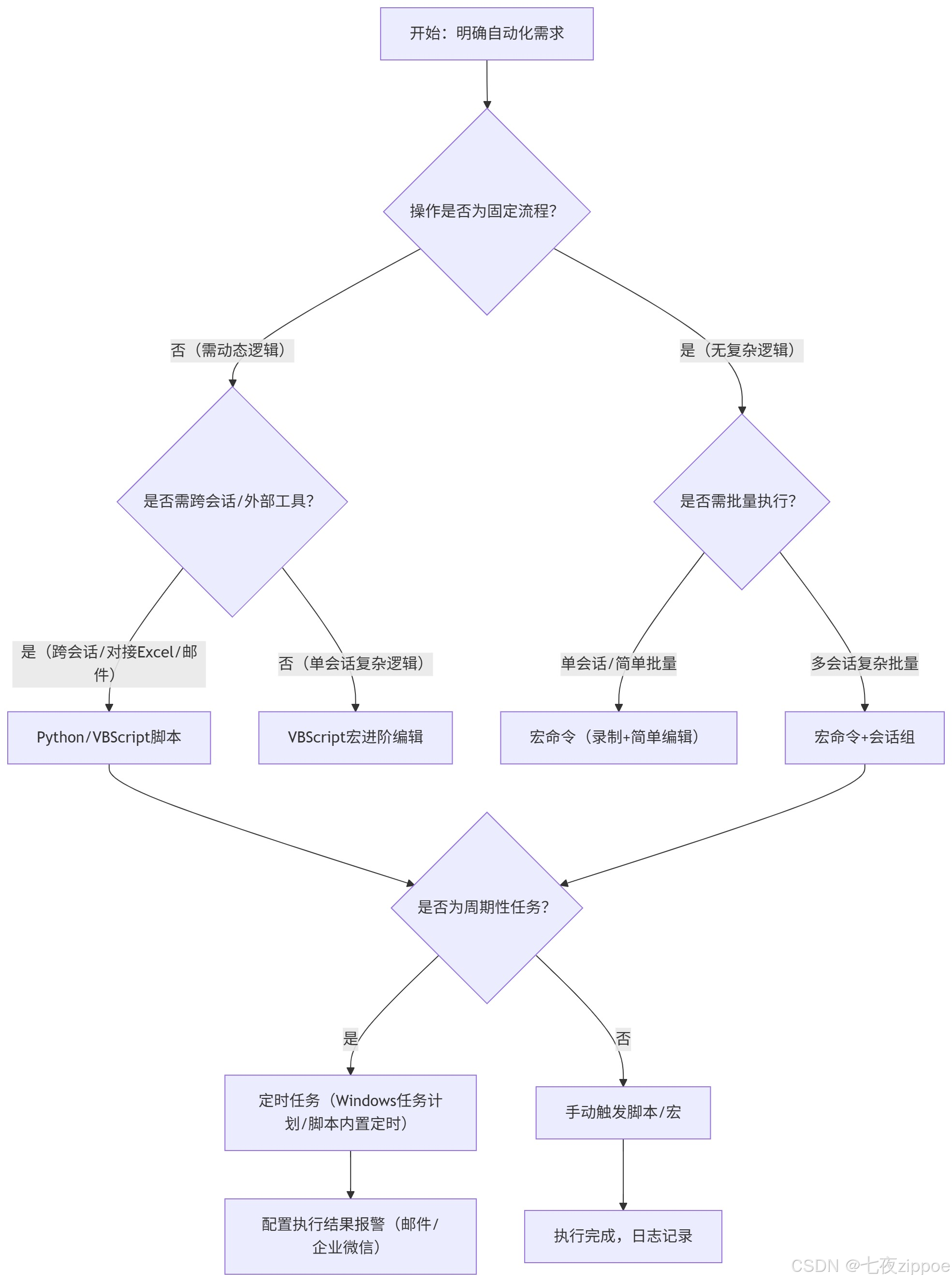
明确选型逻辑后,我们再通过表格细化三大工具的核心能力差异,为后续实战提供"工具选择指南":
而Xshell的"宏命令"与"脚本调用"功能,正是为解决这些问题而生:
| 评估维度 | 宏命令 | Python/VBScript脚本 | 定时任务(结合前两者) |
|---|---|---|---|
| 技术门槛 | 极低(无需编程,会点鼠标即可) | 中等(需掌握基础编程语法) | 中等(需掌握前两者+定时工具配置) |
| 逻辑复杂度支持 | 简单(顺序执行+基础重试/判断) | 极高(循环、分支、异常捕获、外部库调用) | 随关联工具而定(脚本关联则支持复杂逻辑) |
| 跨会话能力 | 支持(需会话组配合) | 原生支持(脚本循环控制多会话) | 支持(定时触发多会话脚本) |
| 外部工具对接 | 弱(仅支持Xshell内置功能) | 强(Excel、邮件、数据库、企业微信等) | 强(继承脚本的外部对接能力) |
| 适用场景举例 | 服务器初始化、单命令集执行 | 多机巡检、数据统计、批量部署 | 日志备份、定时巡检、数据同步 |
| 维护成本 | 低(录制后修改简单) | 中(需维护脚本代码,适配环境变化) | 中(需维护脚本+定时任务配置) |
接下来,我们将遵循"从易到难、从简单到复杂"的逻辑,依次展开三大工具的实战教学。所有操作均基于Xshell 7(兼容Xshell 6)与Windows 10/11系统,案例均来自生产环境的真实需求,附带"操作步骤+代码示例+问题排查+实战总结"全链路内容,确保读者"学完就能用,用了就提效"。
二、宏命令实战:从"单台操作"到"批量落地"的效率跃迁
2.1 痛点引入:新服务器初始化的"重复噩梦"
假设我们需要为10台新购的CentOS 7服务器部署基础环境,流程固定为:
-
安装基础依赖(gcc、vim、wget、net-tools);
-
配置Java环境变量(解压jdk-8u361-linux-x64.tar.gz至/usr/local/jdk8);
-
启动防火墙并开放80、443端口;
-
启动sshd服务并设置开机自启。
人工操作时,每台服务器需逐一输入命令,等待执行结果,平均耗时5分钟,10台就是50分钟,且容易因"忘记开放端口""环境变量路径输错"等问题导致部署失败。而通过Xshell宏命令,可将整个流程录制为"一键执行"的脚本,单台执行时间压缩至30秒,且零误差。
2.2 实战步骤:宏命令的"录制+编辑+优化"全流程
2.2.1 前置准备:标准化执行环境
宏命令的核心优势是"低门槛实现标准化",但要确保录制的宏可在多台服务器复用,需提前统一执行环境------这是很多新手录制宏后"在A服务器能用,在B服务器卡住"的核心原因。需重点统一以下3个关键条件:
-
认证方式统一:所有目标服务器采用相同的登录方式(推荐密钥登录,避免宏命令中明文存储密码;若用密码登录,需确保所有服务器密码一致);
-
前置资源统一:需提前部署的资源(如JDK安装包)需放置在所有服务器的相同路径(如/tmp目录),可通过Xshell的"文件传输"功能批量上传(后续会讲批量上传技巧);
-
交互行为统一:关闭服务器的"命令行交互提示"(如yum安装时默认自动确认、tar解压时不弹出覆盖提示),避免宏命令因等待人工输入而卡住。
这里补充"密钥登录配置"的详细步骤(新手必看),因为明文密码存在严重安全风险,且宏文件中存储密码易泄露:
-
本地生成密钥对:打开Windows终端(CMD或PowerShell),执行命令"ssh-keygen -t rsa",按3次回车(无需设置密码短语),会在"C:\Users\用户名.ssh"目录生成id_rsa(私钥)和id_rsa.pub(公钥);
-
上传公钥到服务器:通过Xshell登录服务器,执行"mkdir -p ~/.ssh && chmod 700 /.ssh"创建目录并设置权限,然后通过Xshell的"文件传输"功能将本地id_rsa.pub上传到服务器的/.ssh目录,再执行"cat ~/.ssh/id_rsa.pub >> ~/.ssh/authorized_keys && chmod 600 ~/.ssh/authorized_keys"将公钥写入授权文件;
-
Xshell配置密钥登录:新建会话时,在"用户身份验证"页面,"方法"选择"Public Key","用户密钥"选择"浏览",导入本地的id_rsa私钥,点击"确定"后即可免密码登录。
完成密钥登录配置后,再执行关闭交互提示的前置命令(需在所有服务器执行一次,可通过Xshell"发送命令到所有会话"功能批量执行):
-
所有服务器登录账号、密码一致(或通过密钥登录,避免宏命令中明文存储密码);
-
JDK安装包已上传至所有服务器的/tmp目录(可通过Xshell的"文件传输"功能批量上传);
-
关闭服务器的"命令行交互提示"(如yum安装时默认自动确认,避免宏命令因等待输入"y"而卡住)。
关闭交互提示的前置命令(可提前在所有服务器执行一次):
bash
# 设置yum默认自动确认安装(避免安装时等待输入y)
echo "assumeyes=1" >> /etc/yum.conf
# 关闭vim的首次启动提示(避免宏录制时卡在vim初始化界面)
echo "set nocp" >> ~/.vimrc
# 设置tar命令默认不提示覆盖(避免解压已存在文件时卡住)
echo "alias tar='tar --overwrite'" >> ~/.bashrc
# 使bashrc配置立即生效
source ~/.bashrc2.2.2 第一步:宏命令录制(核心操作)
宏录制的核心原则是"模拟人工操作的标准化流程",每一步都需确保"可复现"。详细操作步骤如下,建议新手对照步骤逐点执行:
-
会话准备:打开Xshell,通过已配置好的"密钥登录会话"连接一台"已完成前置准备"的服务器,确保命令行处于"待命状态"------即提示符显示"[root@localhost ~]#"(若登录用户不是root,需确保有sudo权限,且宏命令中添加sudo);
-
启动录制:有两种方式启动宏录制:
-
图形界面:点击顶部菜单栏【工具】→【宏】→【开始录制】;
-
快捷键:Ctrl+Shift+R(推荐,更高效)。
启动后,Xshell底部状态栏会显示"宏录制中"(红色字体),此时所有命令输入和回车操作都会被录制;
-
执行标准化流程 :按顺序执行服务器初始化的所有命令,关键注意点:每执行一条命令后,必须等待其完全执行完毕(看到命令行提示符再次出现),再输入下一条命令。若命令执行时间较长(如yum安装),需耐心等待,避免宏命令"插队"导致执行逻辑混乱。完整执行命令如下(附带执行状态判断技巧):
-
启动宏录制:点击Xshell顶部菜单栏【工具】→【宏】→【开始录制】,或使用快捷键Ctrl+Shift+R,此时Xshell底部状态栏会显示"宏录制中";
-
按顺序执行服务器初始化流程的所有命令(注意:每执行一条命令后,等待其完全执行完毕再输入下一条,避免宏命令"插队"导致执行混乱):
bash
# 1. 安装基础依赖(执行后等待显示"Complete!"和命令提示符)
yum install gcc vim wget net-tools
# 2. 解压JDK并移动至指定目录(解压时会显示大量文件列表,等待提示符出现)
tar -zxvf /tmp/jdk-8u361-linux-x64.tar.gz -C /usr/local/
# 3. 重命名JDK目录(确保目录名统一,避免环境变量路径错误)
mv /usr/local/jdk1.8.0_361 /usr/local/jdk8
# 4. 配置Java环境变量(写入/etc/profile,全局生效)
# 先判断环境变量是否已配置,避免重复写入(关键优化)
grep -q "JAVA_HOME=/usr/local/jdk8" /etc/profile || echo "export JAVA_HOME=/usr/local/jdk8" >> /etc/profile
grep -q "PATH=\$JAVA_HOME/bin:\$PATH" /etc/profile || echo "export PATH=\$JAVA_HOME/bin:\$PATH" >> /etc/profile
grep -q "CLASSPATH=.:\$JAVA_HOME/lib" /etc/profile || echo "export CLASSPATH=.:\$JAVA_HOME/lib/dt.jar:\$JAVA_HOME/lib/tools.jar" >> /etc/profile
# 5. 使环境变量立即生效(执行后无明显输出,直接显示提示符)
source /etc/profile
# 6. 配置防火墙(依次执行,每步等待提示符)
systemctl start firewalld
systemctl enable firewalld
firewall-cmd --zone=public --add-port=80/tcp --permanent
firewall-cmd --zone=public --add-port=443/tcp --permanent
firewall-cmd --reload
# 7. 配置sshd服务(确保服务器重启后可正常登录)
systemctl restart sshd
systemctl enable sshd
# 8. 验证环境(执行后会显示Java版本信息,确认后等待提示符)
java -version
# 9. 记录执行日志(便于后续排查问题)
echo "[$(date +'%Y-%m-%d %H:%M:%S')] 服务器初始化完成,Java版本:$(java -version 2>&1 | grep version | awk -F '"' '{print $2}')" >> /var/log/server_init.log- 停止录制:当"java -version"输出"java version "1.8.0_361""且命令行提示符重新出现后,停止宏录制:
-
图形界面:【工具】→【宏】→【停止录制】;
-
快捷键:Ctrl+Shift+S。
- 保存宏命令:弹出"保存宏"对话框,按以下规范配置:
-
宏名称:采用"功能_系统_版本"格式(如"Server_Init_CentOS7_JDK8"),便于后续识别;
-
保存路径:默认路径为"我的文档\Xshell\Macros",建议在该目录下按功能创建子目录(如"初始化""备份"),便于分类管理;
-
备注:点击"备注"按钮,填写宏的功能描述(如"CentOS7服务器初始化,含JDK8部署、防火墙配置"),避免后续遗忘。
保存完成后,在【工具】→【宏】列表中可看到刚创建的宏命令,后续可直接调用。
-
停止宏录制:当"java -version"输出"java version "1.8.0_361""时,说明流程执行完毕,点击【工具】→【宏】→【停止录制】,或快捷键Ctrl+Shift+S;
-
保存宏命令:弹出"保存宏"对话框,输入宏名称(如"Server_Init_CentOS7"),选择保存路径(建议保存至"我的文档\Xshell\Macros"目录,方便后续管理),点击【保存】。
2.2.3 第二步:宏命令编辑------从"简单录制"到"逻辑优化"
默认录制的宏命令是"顺序执行的命令序列",缺乏"异常处理"和"动态判断"能力,在网络波动、环境差异等场景下易执行失败。Xshell的宏编辑器支持通过VBScript语法扩展逻辑,无需掌握复杂编程,只需理解基础语法即可完成优化。
很多新手对"VBScript"有畏难情绪,其实宏编辑的核心是"修改录制的命令执行逻辑",我们从"基础优化(重试逻辑)"和"进阶优化(条件判断)"两个层面展开,所有代码均可直接复制修改使用。
- 打开宏编辑器:两种方式进入编辑界面:
-
方式一:【工具】→【宏】→【编辑】,在列表中选择目标宏,点击【编辑】;
-
方式二:右键点击宏列表中的目标宏,选择【编辑】。
宏编辑器界面分为"代码区"和"工具栏",工具栏提供"保存、运行、调试"等功能,新手可先聚焦代码区修改。
- 理解录制的宏代码结构:录制的宏默认生成VBScript代码,核心结构如下(已简化):
默认录制的宏命令"按顺序执行",但实际场景中可能因"网络波动""yum源临时不可用"等问题导致某一步执行失败,进而中断整个流程。我们需要通过编辑宏命令,添加"错误重试逻辑",提升稳定性。
-
打开宏编辑器:点击【工具】→【宏】→【编辑】,在弹出的对话框中选择刚才保存的"Server_Init_CentOS7",点击【编辑】,进入宏编辑界面(Xshell宏基于VBScript语法,无需担心,我们仅做简单修改);
-
定位关键步骤:找到"yum install gcc vim wget net-tools"对应的代码行,默认如下:
bash
Sub Main ' 宏的主函数,所有逻辑在此执行
' 发送命令:xsh.Screen.Send "命令内容" & vbCr(vbCr代表回车键)
' 等待提示符:xsh.Screen.WaitForString "目标字符串"(默认无限等待)
xsh.Screen.Send "yum install gcc vim wget net-tools" & vbCr
xsh.Screen.WaitForString "[root@localhost ~]#" ' 等待命令执行完毕
xsh.Screen.Send "tar -zxvf /tmp/jdk-8u361-linux-x64.tar.gz -C /usr/local/" & vbCr
xsh.Screen.WaitForString "[root@localhost ~]#"
' 后续命令依次类推...
End Sub-
基础优化:添加错误重试逻辑:yum安装、服务启动等步骤易受网络或环境影响失败,添加"最多重试3次"逻辑可大幅提升稳定性。以"yum安装"步骤为例,修改后的代码如下(关键修改处已标注注释):
-
添加重试逻辑:为yum安装步骤添加"最多重试3次"的逻辑,修改后代码如下(关键修改部分已标注):
bash
Sub Main
' 定义重试次数变量
Dim retryCount, maxRetry
maxRetry = 3 ' 最大重试3次
retryCount = 0
' 1. 安装基础依赖(带重试逻辑)
Do While retryCount < maxRetry
xsh.Screen.Send "yum install gcc vim wget net-tools" & vbCr
' 等待命令执行完毕,判断是否成功(通过是否出现"Complete!"判断)
If xsh.Screen.WaitForString("Complete!", 30) Then ' 30秒超时
xsh.Screen.WaitForString "[root@localhost ~]#" ' 等待回到命令行
Exit Do ' 执行成功,退出重试循环
Else
retryCount = retryCount + 1
If retryCount < maxRetry Then
xsh.Screen.Send "echo 'yum安装失败,重试第" & retryCount + 1 & "次...'" & vbCr
xsh.Screen.WaitForString "[root@localhost ~]#"
Else
xsh.Dialog.MsgBox "yum安装失败,已达到最大重试次数!" ' 弹出错误提示
Exit Sub ' 终止整个宏执行
End If
End If
Loop
' 2. 后续步骤保持不变(解压JDK、配置环境等)
xsh.Screen.Send "tar -zxvf /tmp/jdk-8u361-linux-x64.tar.gz -C /usr/local/" & vbCr
xsh.Screen.WaitForString "[root@localhost ~]#"
xsh.Screen.Send "mv /usr/local/jdk1.8.0_361 /usr/local/jdk8" & vbCr
xsh.Screen.WaitForString "[root@localhost ~]#"
xsh.Screen.Send "echo ""export JAVA_HOME=/usr/local/jdk8"" >> /etc/profile" & vbCr
xsh.Screen.WaitForString "[root@localhost ~]#"
xsh.Screen.Send "echo ""export PATH=\$JAVA_HOME/bin:\$PATH"" >> /etc/profile" & vbCr
xsh.Screen.WaitForString "[root@localhost ~]#"
xsh.Screen.Send "echo ""export CLASSPATH=.:\$JAVA_HOME/lib/dt.jar:\$JAVA_HOME/lib/tools.jar"" >> /etc/profile" & vbCr
xsh.Screen.WaitForString "[root@localhost ~]#"
xsh.Screen.Send "source /etc/profile" & vbCr
xsh.Screen.WaitForString "[root@localhost ~]#"
xsh.Screen.Send "systemctl start firewalld" & vbCr
xsh.Screen.WaitForString "[root@localhost ~]#"
xsh.Screen.Send "systemctl enable firewalld" & vbCr
xsh.Screen.WaitForString "[root@localhost ~]#"
xsh.Screen.Send "firewall-cmd --zone=public --add-port=80/tcp --permanent" & vbCr
xsh.Screen.WaitForString "[root@localhost ~]#"
xsh.Screen.Send "firewall-cmd --zone=public --add-port=443/tcp --permanent" & vbCr
xsh.Screen.WaitForString "[root@localhost ~]#"
xsh.Screen.Send "firewall-cmd --reload" & vbCr
xsh.Screen.WaitForString "[root@localhost ~]#"
xsh.Screen.Send "systemctl restart sshd" & vbCr
xsh.Screen.WaitForString "[root@localhost ~]#"
xsh.Screen.Send "systemctl enable sshd" & vbCr
xsh.Screen.WaitForString "[root@localhost ~]#"
xsh.Screen.Send "java -version" & vbCr
xsh.Screen.WaitForString "[root@localhost ~]#"
' 执行成功提示
xsh.Dialog.MsgBox "服务器初始化完成!Java版本已验证。"
End Sub- 保存修改:点击宏编辑器顶部的【保存】按钮,关闭编辑器。
2.2.4 第三步:宏命令执行与复用
-
单台服务器执行:连接需要初始化的新服务器,点击【工具】→【宏】→【运行】,选择"Server_Init_CentOS7",点击【运行】,此时Xshell会自动执行所有命令,执行完成后弹出"执行成功"提示;
-
多台服务器批量执行:如果需要同时为多台服务器执行宏命令,可通过Xshell的"会话组"功能:
-
新建会话组:【文件】→【新建】→【会话组】,输入组名称(如"新服务器组"),将所有需要初始化的服务器会话添加到组中;
-
批量执行宏:右键点击会话组名称,选择【发送命令到所有会话】,然后按步骤1执行宏命令,此时所有会话会同步执行初始化流程。
2.3 可视化流程:宏命令录制与执行逻辑
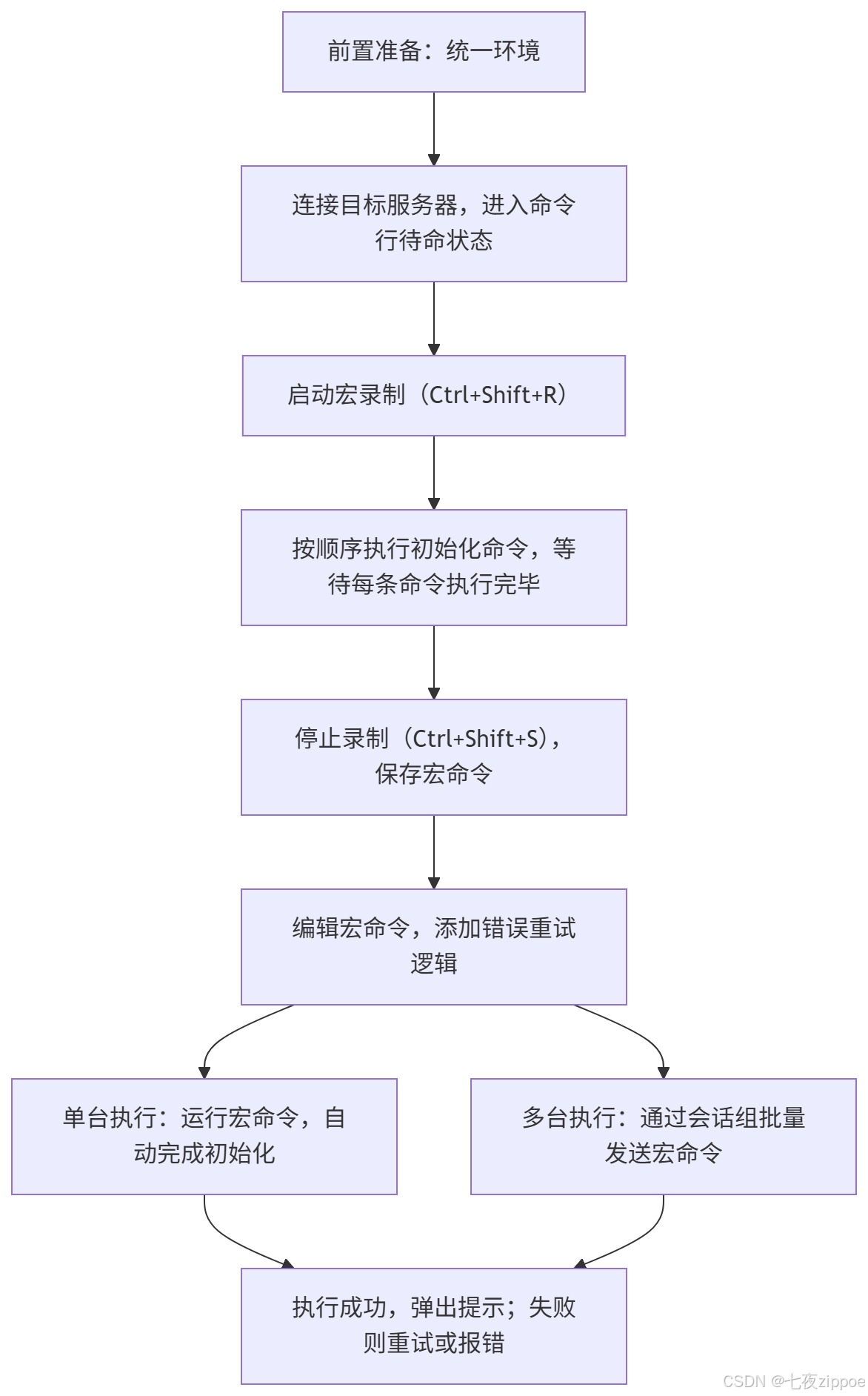
2.4 实战总结:宏命令的"适用场景"与"避坑指南"
2.4.1 核心适用场景
-
固定流程的重复执行(如服务器初始化、应用部署、环境清理);
-
单步骤命令较多的操作(如多参数配置、批量文件处理);
-
新手运维的"标准化操作"(避免因命令遗忘导致的错误)。
2.4.2 避坑指南
-
避免录制"交互性命令":如"yum install"未设置自动确认、"vi编辑文件"等需要人工输入的操作,会导致宏命令卡住;
-
等待命令执行完毕:录制时必须等待前一条命令执行完成(如yum安装显示"Complete!"、解压显示命令行提示符),再输入下一条,否则宏会"插队"执行;
-
不存储敏感信息:录制时若涉及密码,宏文件会明文存储,建议通过"密钥登录"替代密码登录,避免安全风险;
-
测试验证:新录制的宏命令需在"测试服务器"上验证3次以上,确认无问题后再用于生产环境。
三、Python脚本调用:5分钟生成10台服务器巡检报表(从1小时/次到5分钟/次)
3.1 痛点引入:多服务器巡检的"低效困境"
运维日常中,"服务器磁盘占用巡检"是高频任务:需要登录10台服务器,依次执行"df -h"命令查看磁盘占用情况,记录"/根目录""/data目录"的占用率,然后整理到Excel表格中生成巡检报表。人工操作时,每台服务器登录+执行+记录需6分钟,10台就是1小时,且容易因"记录错误""单位混淆"(如将"G"记为"M")导致报表不准确。
通过Python脚本调用Xshell API,可实现"自动登录10台服务器→执行磁盘检查命令→提取关键数据→导出Excel报表"全流程自动化,整个过程仅需5分钟,且数据零误差,支持后续批量修改报表格式。
3.2 核心原理:Python与Xshell的"API交互"逻辑
Xshell提供了基于COM组件的API接口,支持Python通过"pywin32"库调用其核心功能,包括"新建会话、登录服务器、发送命令、获取执行结果、关闭会话"等。整个交互流程如下:
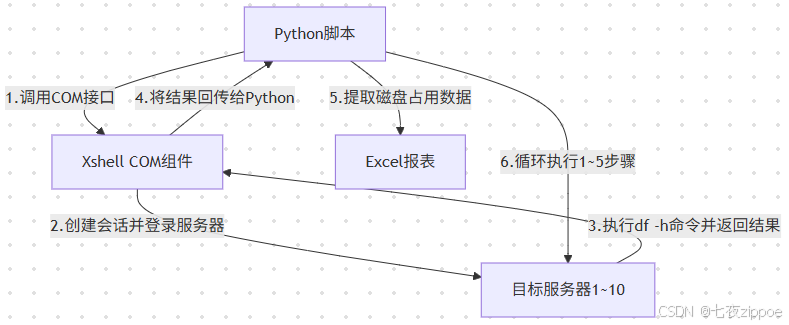
前置依赖:需安装两个Python库,"pywin32"用于调用Xshell COM接口,"openpyxl"用于生成Excel报表。
# 安装依赖库
pip install pywin32 openpyxl3.3 实战步骤:Python脚本的"编写+配置+执行"全流程
3.3.1 第一步:Xshell权限配置(允许脚本调用)
默认情况下,Xshell禁止外部脚本调用API,需手动开启权限:
-
打开Xshell,点击【工具】→【选项】,进入选项设置界面;
-
选择左侧【高级】→【COM服务器】,勾选"允许其他应用程序控制Xshell"和"允许从脚本执行中使用密码"(若使用密码登录);
-
点击【确定】,关闭Xshell并重新打开,使配置生效。
3.3.2 第二步:编写Python脚本(核心代码,可直接复用)
脚本核心功能:
-
定义服务器列表(包含IP、端口、账号、密码);
-
循环登录每台服务器,执行"df -h"命令;
-
提取"/"和"/data"目录的磁盘占用率、已用空间、总空间;
-
将数据写入Excel,生成带表头的巡检报表。